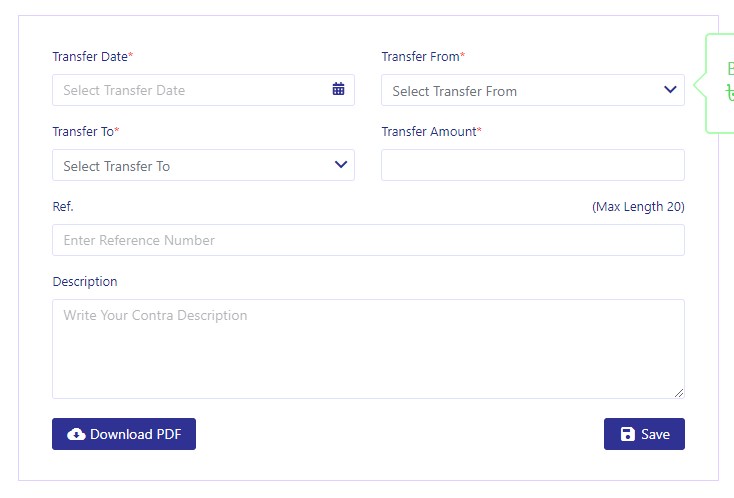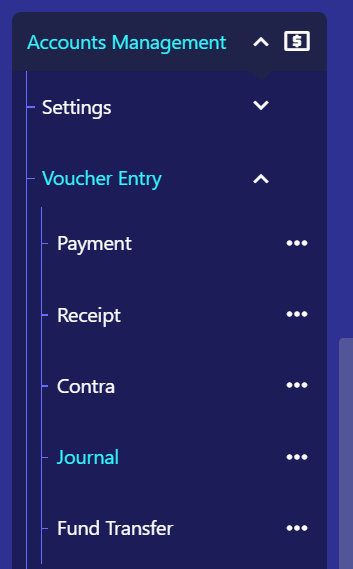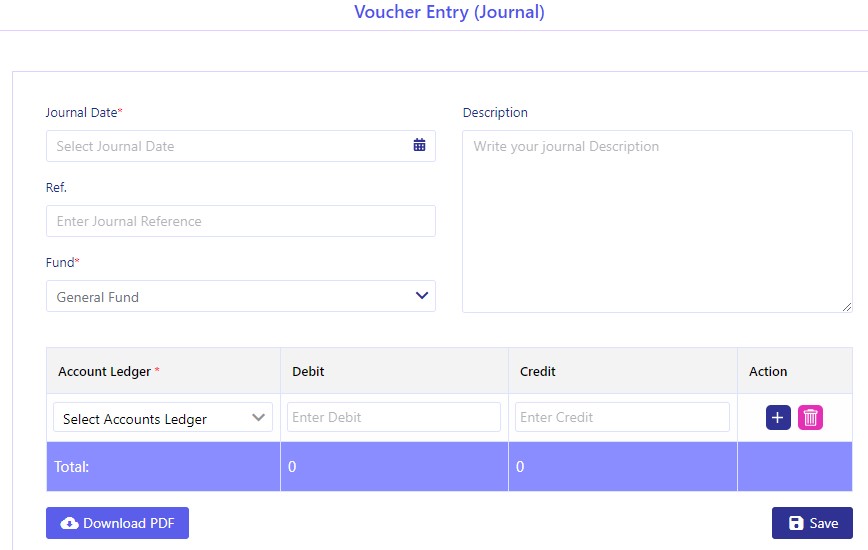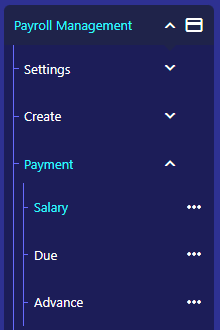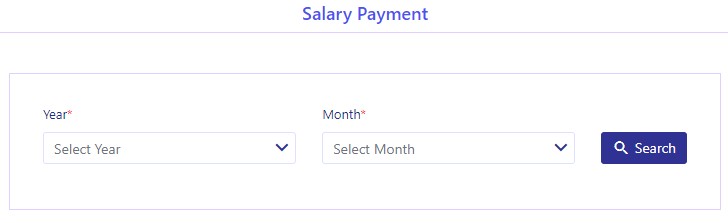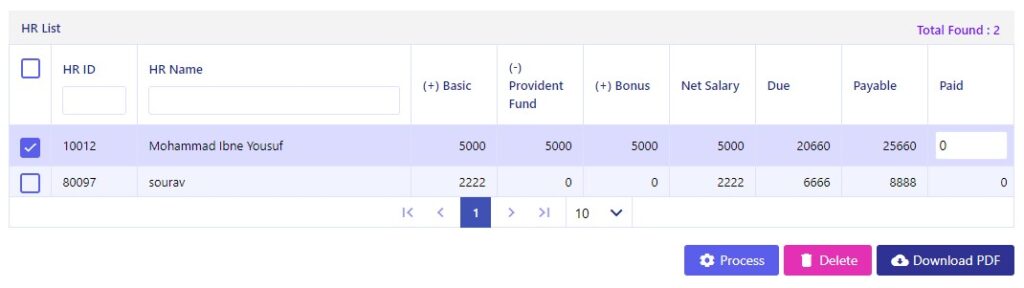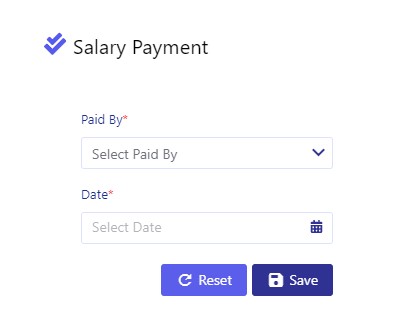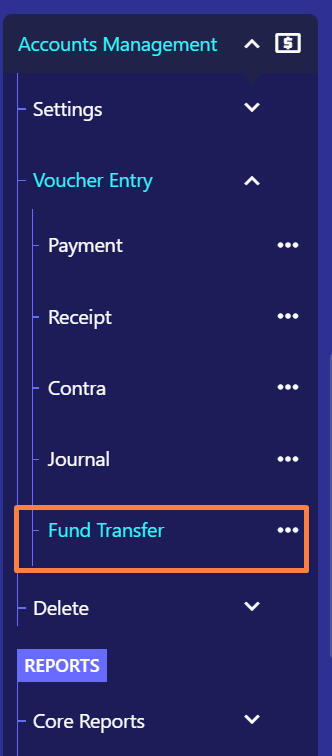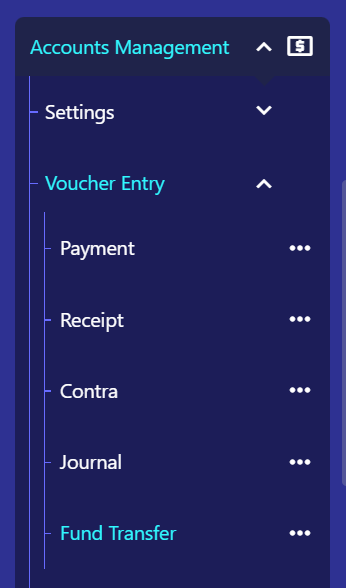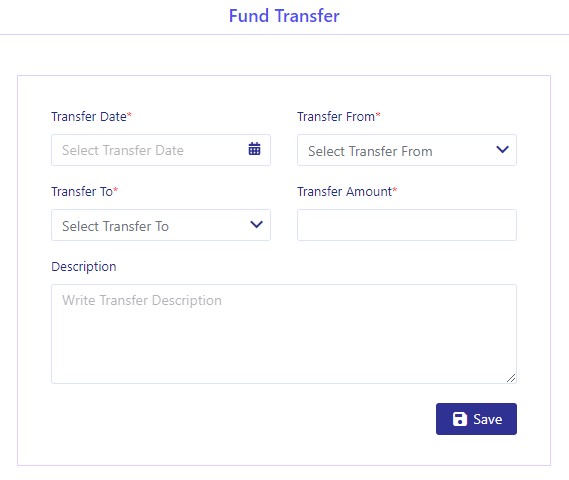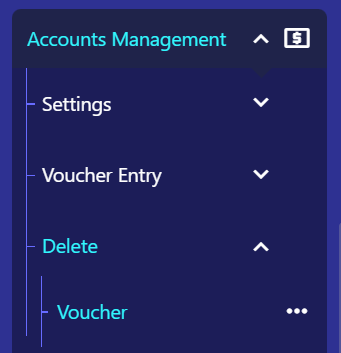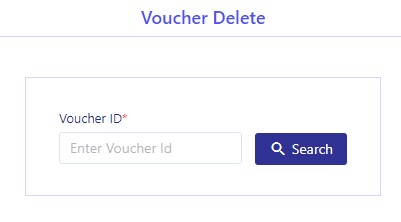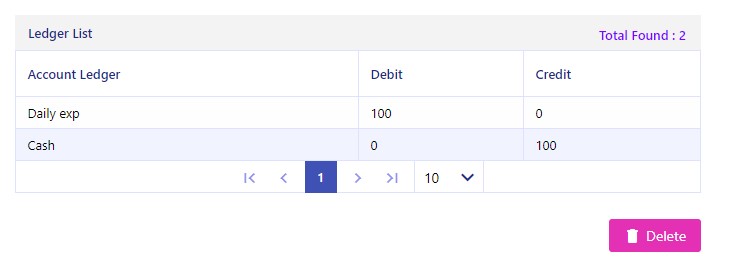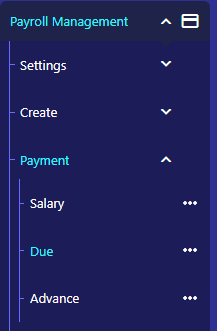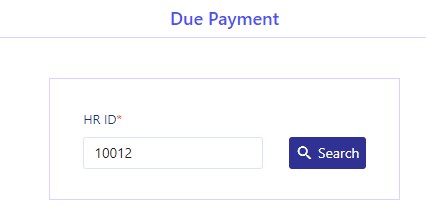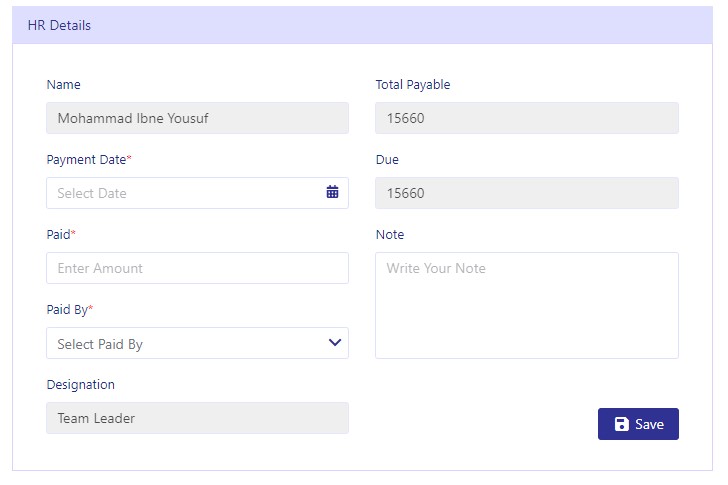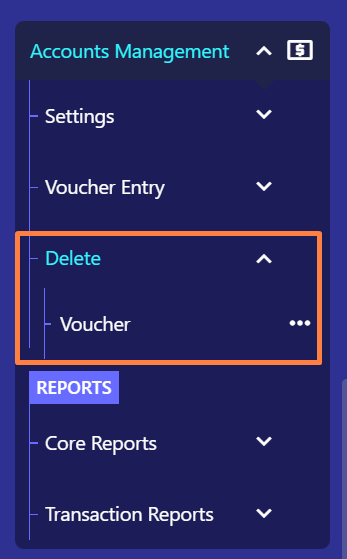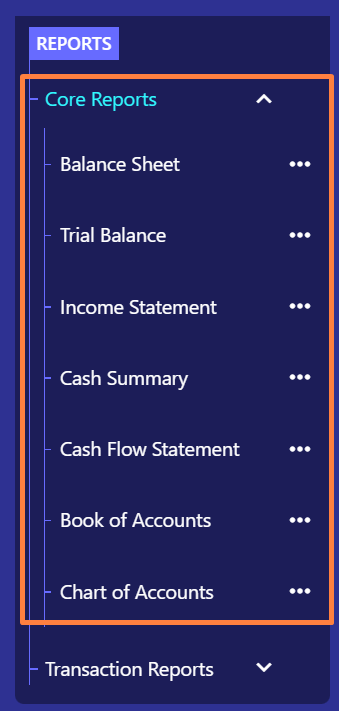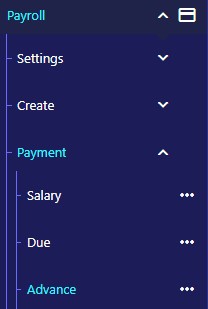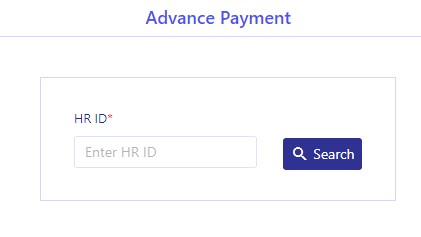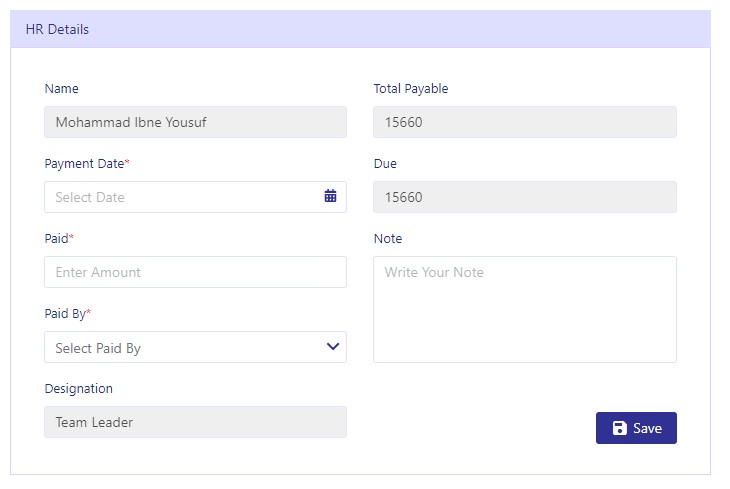কন্ট্রা ভাউচার এন্ট্রি
Bank থেকে Cash বা Cash থেকে Bank এ টাকা ট্রান্সফার এর জন্য Contra Entry ব্যবহার করতে হয়।
প্রতিষ্ঠানের একটি একাউন্ট থেকে অন্য একাউন্টে টাকা ট্রান্সফারের তথ্য এখানে ইনপুট দিতে হয়। যেমন- ক্যাশ থেকে ব্যাংকের কোনো একাউন্টে, ব্যাংকের একাউন্ট থেকে ক্যাশে, বিকাশ থেকে অন্য একাউন্টে বা অন্য একাউন্ট থেকে বিকাশে টাকা ট্রান্সফার করলে এখান থেকে ইনপুট দিতে হয়।
Step 1:
“Accounts Management>Voucher Entry>Contra” অপশনে যেতে হবে।
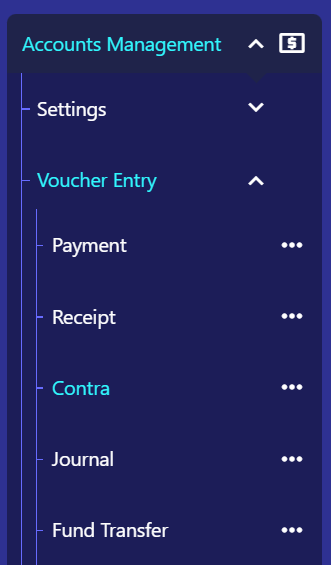
Step 2:
# ট্রান্সফারের তারিখ “Transfer Date” ফিল্ডে নির্ধারণ করতে হবে।
# কোন একাউন্ট থেকে ট্রান্সফার করবেন, তা “Transfer From” ফিল্ডে নির্ধারণ করতে হবে।
# কোন একাউন্টে পাঠাবেন, তা “Transfer To” ফিল্ডে নির্ধারণ করতে হবে।
# কত টাকা ট্রান্সফার করতে চান তা “Transfer Amount” ফিল্ডে লিখতে হবে।
# প্রয়োজনে ট্রান্সফার সম্পর্কিত রেফারেন্স “Ref.” ফিল্ডে লিখতে হবে।
# প্রয়োজনে ট্রান্সফারের বর্ণনা “Transfer Description” ফিল্ডে লিখতে হবে।
# “Save” বাটনে ক্লিক করে অর্থ ট্রান্সফারের কাজ সম্পন্ন করতে হবে। সাথে সাথে নিচে “Download PDF” বাটন প্রদর্শিত হবে এবং বাটনে ক্লিক করে অর্থ ট্রান্সফারের ভাউচার সংরক্ষণ করতে হবে।